서론
해당 글은 WAMP(Window Apache Mysql PHP)를 설치하고, 정상적으로 설치가 되었는지 확인하는 방법을 설명한 글이다.
WAMP를 이미 설치했다면 다음 "[PHP] Hello World를 찍어보자! - 2. 소스코드 작성 및 실행편"으로 넘어가자.
내용
1. bitnami 사이트의 WAMP 다운로드 페이지에 접속한다.
2. "On my computer" 항목의 [Win/Mac/Linux]를 클릭한다.

3. 해당 사이트가 접속자의 운영체제에 가장 적합한 설치프로그램을 나타내준다. (필자의 경우 64bit Windows 사용 중)
[Download for Windows 64-bit]를 클릭하면 설치프로그램이 다운로드 된다. (약 250MB)
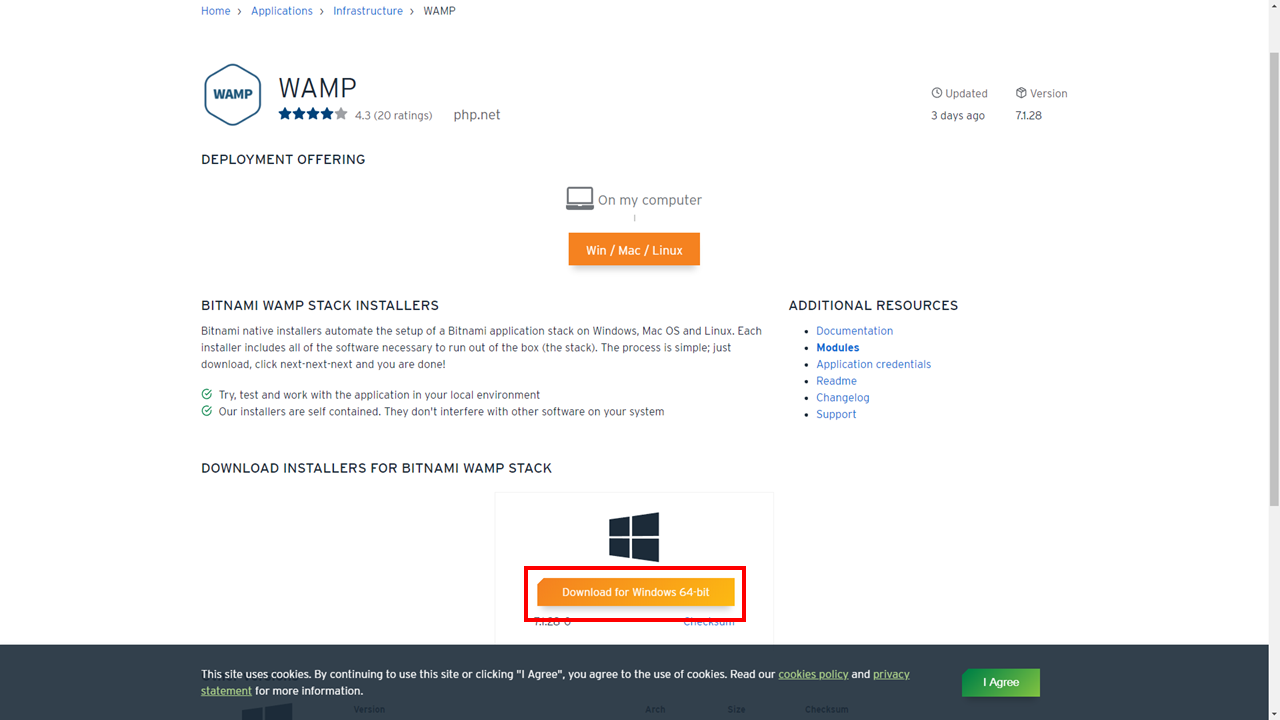
4. 다운로드 된 프로그램을 실행시켜 설치 마법사의 안내에 따라 설치를 진행한다.
4-1. 기본 값으로 [Next]를 계속 진행한다.
4-2. 웹 서비스에 사용할 포트를 지정한다.
4-3. MySQL 관리자 계정의 비밀번호를 지정한다.
4-4. 클라우드 저장소를 활용할지에 대한 여부를 결정한다. (필자는 해제하고 진행하였다.)
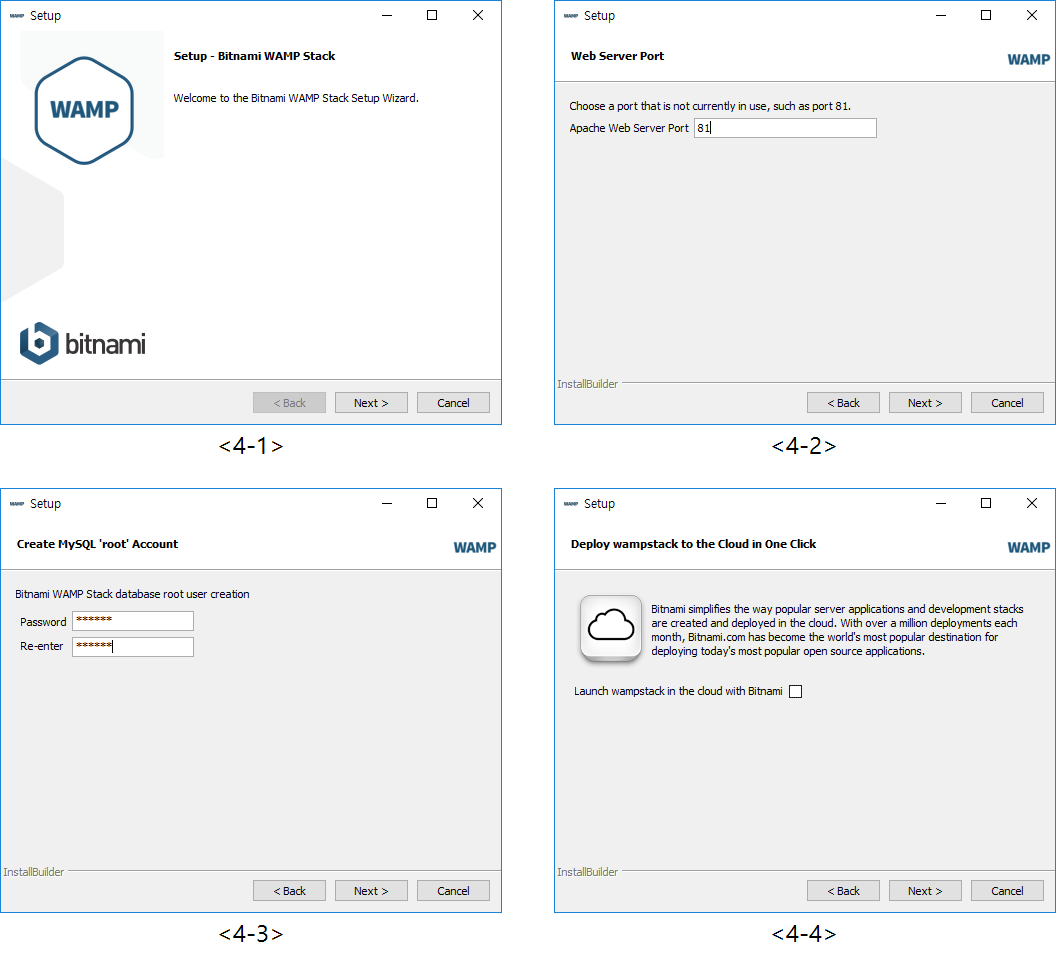
5. 설치가 완료되면 아래와 같이 Bitnami WAMP Stack 프로그램이 실행된다.
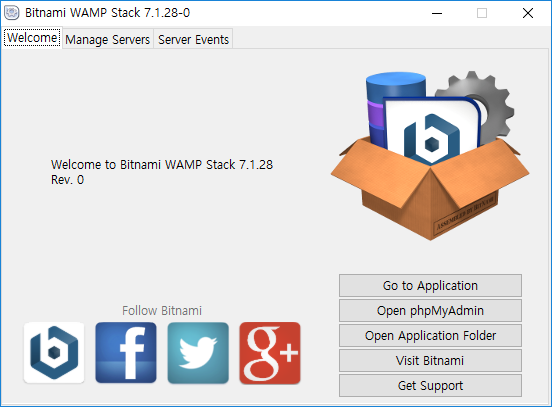
6. 실행된 프로그램에서 [Go to Application], [Open phpMyAdmin] 버튼을 활용하여 정상설치 여부를 확인한다.
6-1. 프로그램에서 [Go to Application] 버튼을 클릭하면, 아래와 같이 기본 사이트에 접속된다.
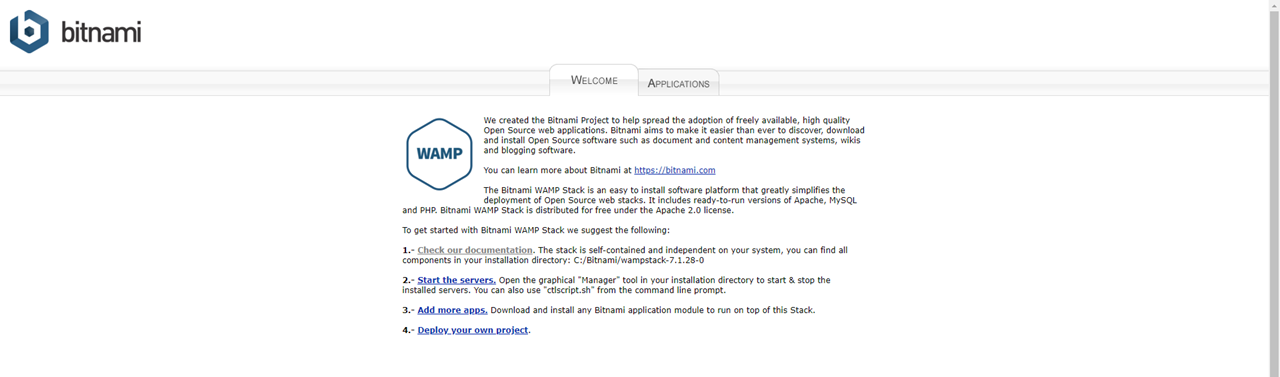
6-2. 프로그램에서 [Open phpMyAdmin] 버튼을 클릭하면, 아래와 같이 phpMyAdmin 사이트에 접속된다.
※ MySQL의 기본 관리자 계정은 "root"이고, 비밀번호는 설치과정에서 지정한 비밀번호를 입력하면 된다.

'Development 와 IT > PHP' 카테고리의 다른 글
| [PHP] Hello World를 찍어보자! - 2. 소스코드 작성 및 실행편 (1) | 2019.04.18 |
|---|